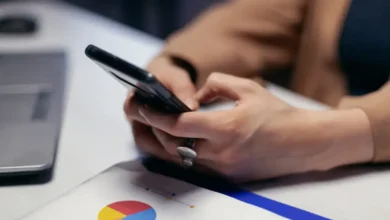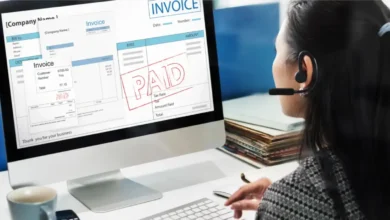نحوه ساخت Facetime تمام صفحه در آیفون

Facetime بهروزرسانیهای مهمی را برای این سرویس از چند بهروزرسانی گذشته iOS دریافت کرده است. اکنون می توانید با کاربران اندروید تماس بگیرید، صفحه نمایش خود را در Facetime به اشتراک بگذارید و حتی تماس های گروهی برقرار کنید. Facetime از طریق اینترنت کار می کند و به شما امکان می دهد با کاربران اندروید و آیفون در سراسر جهان تماس تصویری داشته باشید.
شما می توانید از افکت ها در طول تماس های خود استفاده کنید و حتی می توانید پس زمینه خود را با استفاده از حالت پرتره محو کنید. این ویژگیها عالی هستند، اما اگر نتوانید تماسهای Facetime خود را به صورت تمام صفحه مشاهده کنید، به زودی جذابیت خود را از دست میدهند. اگر در یک قایق هستید، در اینجا همه چیزهایی است که باید درباره تماسهای Facetime تمام صفحه بدانید.
Facetime تمام صفحه چگونه کار می کند؟
تماس های Facetime باید به طور پیش فرض در آیفون شما تمام صفحه باشد. این به این دلیل است که وقتی به تماسهای ورودی یا خروجی توجه میکنید، راهی برای تغییر حالت تمام صفحه وجود ندارد. کل صفحه شما باید فید ویدیوی شخص مقابل را نشان دهد و فید دوربین شما در یک پیشنمایش مستطیلی کوچک در گوشه پایین سمت راست نشان داده میشود.
در یک تماس گروهی، پیش نمایش هر فرد در یک برش مستطیلی به شما نشان داده می شود. برش شما در گوشه پایین سمت راست کمی کوچکتر از این برش ها خواهد بود.
نحوه برقراری تماس های Facetime تمام صفحه
اکنون که با نحوه کار تماسهای Facetime آشنا شدید، متوجه شدهاید که هیچ جابجایی یا حرکتی برای برقراری تماسهای شما تمام صفحه وجود ندارد. شما این گزینه را دارید که همیشه اعلان تماس های فیس تایم ورودی را به صورت تمام صفحه دریافت کنید یا پیش نمایش ویدیوی خود را با یک ضربه بزرگ کنید.
علاوه بر این، اگر مشکل دید دارید، میتوانید از ویژگی Accessibility برای بزرگنمایی تماسهای Facetime خود استفاده کنید. بسته به ترجیح خود از یکی از روش های زیر برای کمک به شروع کار استفاده کنید.
روش 1: اعلان های دریافتی را تمام صفحه کنید
برنامه تنظیمات را باز کنید و ضربه بزنید تلفن.
حالا ضربه بزنید تماس های دریافتی.

ضربه بزنید و انتخاب کنید تمام صفحه.

تمام تماسهای دریافتی اکنون مانند تصویر زیر به صورت تمام صفحه نمایش داده میشوند.

و به این ترتیب می توانید تماس های فیس تایم ورودی را تمام صفحه در آیفون خود برقرار کنید.
روش 2: روی پیش نمایش ضربه بزنید و بزرگ کنید
در حین تماس Facetime، به سادگی روی پیش نمایش فید ویدیوی خود در گوشه سمت راست پایین ضربه بزنید.

این کار پیشنمایش شما را بزرگتر میکند و گزینههای زیر را برای سفارشی کردن پیشنمایش در اختیار شما قرار میدهد.

- حالت پرتره: از این گزینه برای افزودن تاری پس زمینه به فید ویدیوی خود استفاده کنید.
- اثرات: از این گزینه برای افزودن جلوه های مختلف به فید خود از جمله متن، استیکر، عکس، مموجی و موارد دیگر استفاده کنید.
- تعویض دوربین: برای جابجایی بین دوربین جلو و عقب می توانید روی این نماد ضربه بزنید.
اکنون می توانید روی نماد در گوشه بالا سمت راست ضربه بزنید تا پیش نمایش خود را به حداقل برسانید.

و به این ترتیب می توانید پیش نمایش خود را در تماس Facetime بزرگ کنید.
روش 3: از زوم دسترسی استفاده کنید
از Zoom قابلیت دسترسی میتوان برای بزرگنمایی بیشتر در تماسهای Facetime استفاده کرد. از مراحل زیر برای کمک به شما در این راه استفاده کنید.
برنامه تنظیمات را باز کنید و ضربه بزنید دسترسی.

ضربه زدن بزرگنمایی.

روی دکمه ضامن ضربه بزنید و روشن کنید بزرگنمایی در بالا

اکنون می توانید از ژست های زیر برای بزرگنمایی در هر کجای آیفون خود استفاده کنید.
- با سه انگشت دوبار ضربه بزنید: از این ژست برای بزرگنمایی صفحه خود استفاده کنید.
- دو بار ضربه بزنید و با سه انگشت بکشید: از این ژست برای کنترل و تغییر Zoom استفاده کنید.
- با سه انگشت بکشید: از این حرکت برای حرکت بر روی صفحه نمایش خود هنگام بزرگنمایی استفاده کنید.
Facetime را باز کنید و از دو ضربه سریع با اشاره سه انگشت استفاده کنید تا روی صفحه نمایش خود زوم کنید. اکنون می توانید از این ویژگی برای برقراری تماس های خود به صورت تمام صفحه در هر زمان که نیاز بود استفاده کنید.
محدودیت های Facetime تمام صفحه
فیستایم در استفاده از پیشنمایشهای تمام صفحه برای تماسگیرندگان محدودیتهایی دارد. این محدودیتها عمدتاً از ویژگیهای جدیدی که در Facetime، SharePlay و تماس با کاربران غیرآیفون معرفی شدهاند، ناشی میشوند. بیایید نگاهی گذرا به آنها بیندازیم.
SharePlay به شما امکان می دهد صفحه نمایش خود را در تماس ها به اشتراک بگذارید که به شما امکان می دهد محتوا را با دوستان و خانواده خود تماشا کرده و به اشتراک بگذارید. هنگام اشتراکگذاری صفحه نمایش، فید ویدیوی تماسگیرنده شما به حداقل میرسد و میتوانید آن را جابهجا کرده و در صورت نیاز روی صفحه نمایش خود قرار دهید. متأسفانه، این ویژگی عملکرد تمام صفحه را از بین می برد که از حداکثر شدن مجدد فید ویدیو جلوگیری می کند. اگر می خواهید پس از استفاده از SharePlay از تمام صفحه در Facetime استفاده کنید، باید اتصال را قطع کرده و دوباره تماس بگیرید.
هنگام تماس با کاربران اندروید
هنگامی که با کاربران غیرiPhone تماس می گیرید، بدون در نظر گرفتن تعداد شرکت کنندگان در تماس فعلی، تماس ها به عنوان تماس های گروهی تلقی می شوند. این به نوبه خود مانع از استفاده از تمام صفحه در هنگام تماس با چند شرکت کننده می شود که یکی از آنها از دستگاه Android استفاده می کند. در چنین مواردی حتی اگر همه شرکتکنندگان را ترک کنند، فیدهای ویدیوی شما به حداقل میرسد. اگر می خواهید از تمام صفحه استفاده کنید، باید اتصال را قطع کرده و دوباره با کاربر مربوطه تماس بگیرید.
امیدواریم این پست به شما کمک کند تا به راحتی از تمام صفحه در تماس های Facetime استفاده کنید. اگر سوال دیگری دارید، در نظرات زیر در میان بگذارید.